图文展示windows10安装虚拟机教程
- 分类:Win10 教程 回答于: 2021年04月17日 08:01:47
很多朋友多少都有听过苹果系统啊,Linux系统,对其中仅用代码完成所有操作这种方式充满了好奇与向往。于是在原来Windows外又安装了一个操作系统,这就是人们常说的双系统。但是双系统它本身就存在一定的问题,容易造成内存的混乱,而且在操作系统跟换时也比较的麻烦,呢么什么办法能在一台电脑上体验不同的操作系统呢?那就需要虚拟机啦,下面小编将windows10安装虚拟机教程分享个大家,快来看看吧。
1、我们先在网上下载好虚拟机,然后双击安装,进入安装向导,我们直接点击下一步;
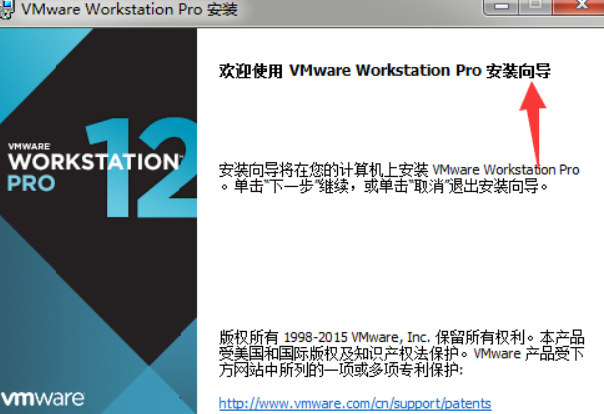
2、在最终用户许可协议界面,我们首先选中我接受许可协议中的条款,然后点击下一步;
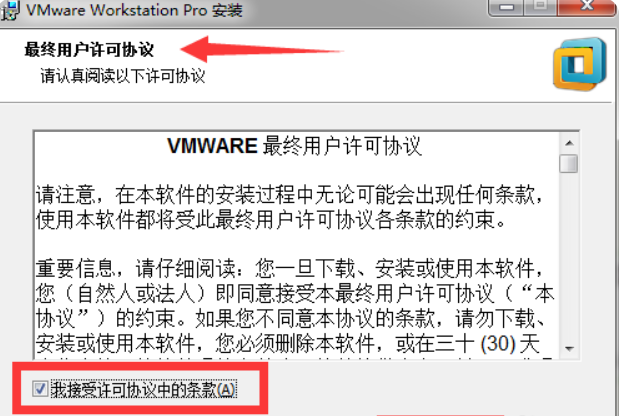
3、在自定义安装界面,我们可以看到虚拟机的安装位置默认为C盘,我们可以自定义虚拟机的安装路径,也就是安装位置,点击更改按钮就行更改;更改完成之后点击下一步按钮;
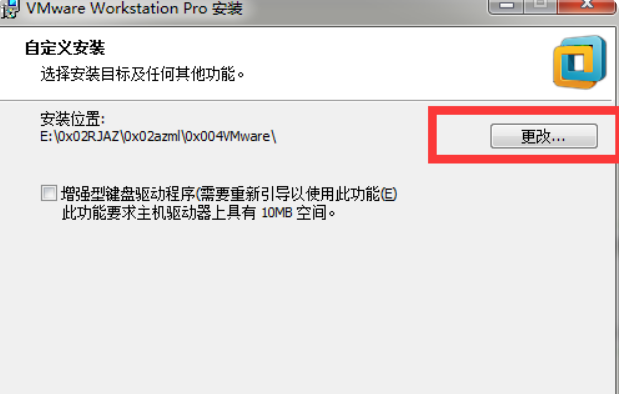
4、在用户体验设置界面,可以直接下一步;也可以去除两个选项;
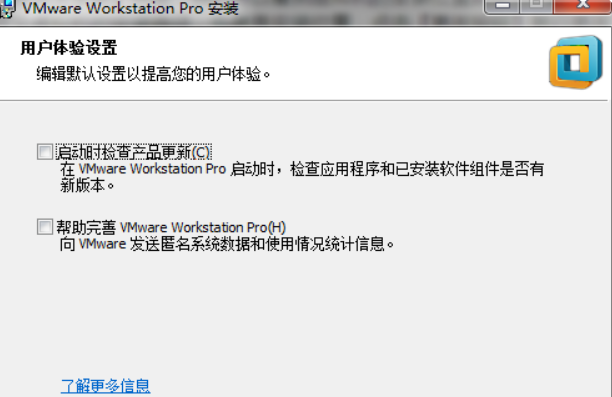
5、在快捷方式界面,我们直接点击下一步,这一步就是询问用户将虚拟机的快捷方式安装在哪里;
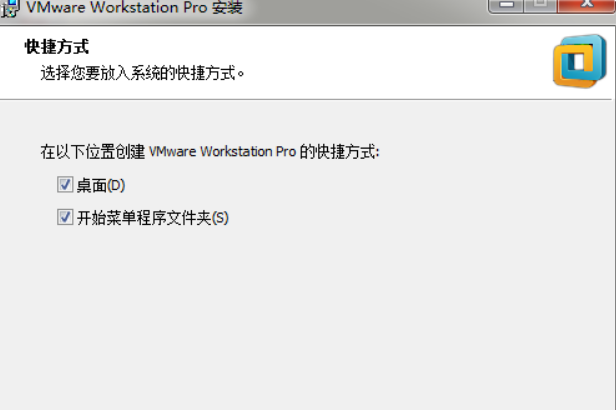
6、在保证之前的设置都设置正确之后,我们可以点击安装按钮,就行正式安装;
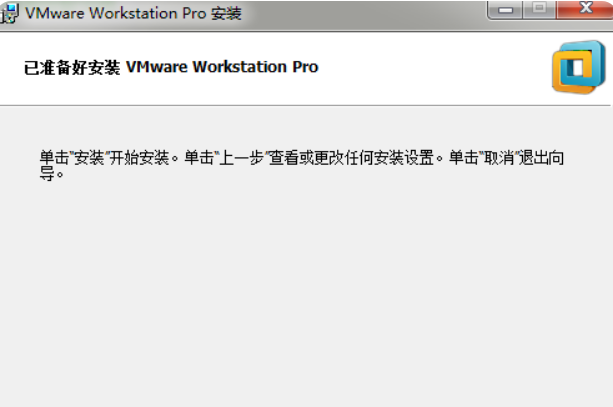
7、安装过程比较漫长;我们要耐心等待;
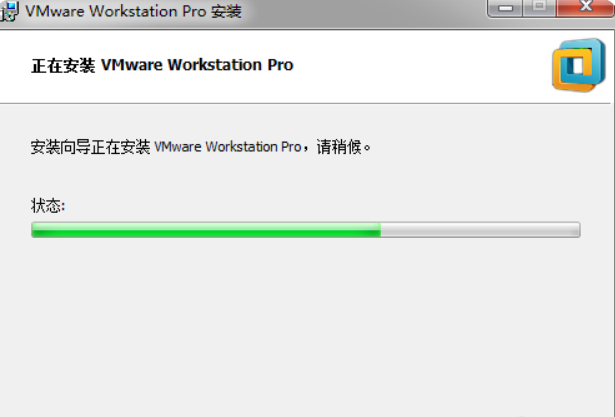
8、等进度条全部读完,也就是程序安装完成之后,我们点击完成按钮,就可以了。
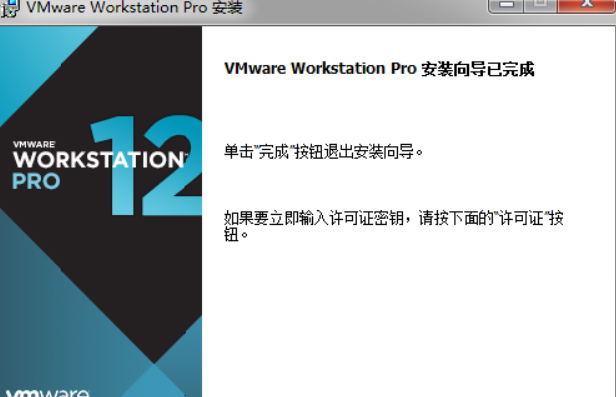
以上就是windows10安装虚拟机的详细操作啦,希望能帮助到大家。
 有用
26
有用
26


 小白系统
小白系统


 1000
1000 1000
1000 1000
1000 1000
1000 1000
1000 1000
1000 1000
1000 1000
1000 1000
1000 1000
1000猜您喜欢
- 图文演示联想x240装win10教程..2021/03/26
- 苹果笔记本重装系统win10教程..2022/06/24
- 小编教你瑞昱网卡驱动2019/05/04
- win10下载路径怎么修改2022/09/15
- windows10更新系统教程2023/01/16
- win10系统电脑锁屏快捷键怎么锁屏..2023/01/14
相关推荐
- 小白装机教程win10安装步骤演示..2021/12/31
- win10操作教程2017/10/10
- 电脑怎么升级Win10系统2021/07/22
- 细说win10重置电脑方法2018/11/14
- 轻松几招教你学会win10如何隐藏鼠标指..2020/09/16
- 该怎么自己重装系统win10系统..2021/08/21

















